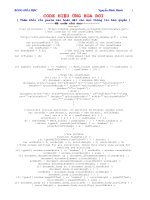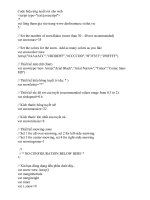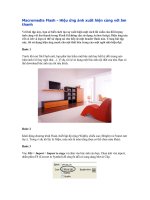Bài giảng Macromedia flash-tạo hiệu ứng tuyết rơi
Bạn đang xem bản rút gọn của tài liệu. Xem và tải ngay bản đầy đủ của tài liệu tại đây (108.81 KB, 2 trang )
Macromedia Flash - Tạo hiệu ứng tuyết rơi
Thông qua bài hướng dẫn này, bạn sẽ tạo được hiệu ứng tuyết rơi một cách đơn giản và nhanh
chóng. Bạn có thể sử dụng hiệu ứng này vào các header, banner dịp lễ hay vào thiệp mừng giáng
sinh...
Bước 1
Tạo một file flash mới, nhấn Ctrl + J (Document Properties) và thiết lập kích thước cho file flash cần tạo
(kích thước này nên trùng với ảnh nền bạn đã có). Chọn màu nền là một màu tối, thiết lập tốc độ Frame
rate là 27sau đó nhấn OK. Chèn ảnh làm nền cho file flash.
Bước 2
Chọn công cụ Oval Tool (O). Trong phần Colors của Tool Panel, khóa màu Stroke lại bằng cách kích vào
biểu tượng bút chì nhỏ, chọn hình vuông có đường chéo đỏ. Thiết lập màu Fill color là màu trắng và vẽ
hình như sau:
Bước 3
Trong khi vẫn chọn hình vừa vẽ, nhấn phím F8 (Convert to Symbol) để chuyển hình tròn vừa vẽ sang dạng
Movie Clip Symbol.